Software-Update |
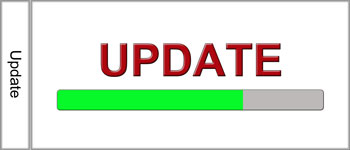
Inhaltsverzeichnis
INFO
Gibt es eine neue Software für den MikroKopter, kann man ein Update selber leicht durchführen.
- Für ein Update benötigt man:
die MikroKopter-Hardware
ein MK-USB V3 Programmieradapter
(Wie das MK-USB eingerichtet wird ist hier beschrieben: MK-USB_V3)aktuelle Software incl. KopterTool => Download
INFO
Für ein Softwareupdate das MKUSB verwenden !!!
Bitte keine Funkverbindung hierfür nutzen. Hierbei können Übertragungsfehler passieren,
die ein Löschen der Software zur Folge haben können.
(Siehe Update Fehler)
Update
Step 1: Datei entpacken
Die heruntergeladene Datei ist eine gepackte ZIP-Datei mit dem Namen Software_MikroKopter.zip.
In dieser gepackten Datei findet man die benötigte Software und das dazu passende KopterTool.
Enthalten ist im Ordner "Software_MikroKopter":
Ordner Kopter_Tool_V2_XXx
enthält das KopterTool
Ordner PDF
- enthält Infomaterial zur Kanalbelegung für das Update
Ordner Setting-Copter
- enthält zwei unterschiedliche Settings für den Kopter (siehe auch "PDF")
Ordner Software
enthält die Software für FlightCtrl / NaviCtrl
Ordner Software-Redundant
enthält die redundante Software für Master-/Slave-FlightCtrl / NaviCtrl
Am einfachsten entpackt man den Ordner "Software_MikroKopter" auf den Desktop.
Dazu einfach die .zip Datei mit einem Doppelklick der linken Maustaste öffnen. Die Dateien dann mit dem Mauscursor anwählen und mit gedrückter linker Maustaste auf den Desktop ziehen.
Step 2: MKUSB + FlightCtrl anschließen
Das MKUSB mit dem Windows-PC und der FlightCtrl-V3 verbinden.
Der Jumper auf dem MKUSB wird nicht gesteckt. Die Versorgung der FlightCtrl/NaviCtrl erfolgt über den Kopter / Lipo.
Die Fernsteuerung einschalten und den Kopter mit dem LiPo versorgen.
Step 3: KopterTool öffnen
Den Ordner "Software_MikroKopter" öffnen. Hierin findet man den Ordner KopterTool_V2.XXx.
In diesem Ordner startet man das KopterTool über die MikroKopter-Tool.exe.
Beim ersten Öffnen des Programmes muss man die Lizenzbedingungen bestätigen und gelangt dann in das eigentliche KopterTool-Fenster.
Ist das KopterTool geöffnet, wechseln wir über den Button Firmware update & Terminal in das Terminalfenster.
Step 4: Software update
Im Terminalfenster startet man nun das Update. Dies besteht aus zwei Teilen: Update FlightCtrl / update NaviCtrl:
Klick auf den Button Update Software (serial)...
- Im Software-Fenster den ersten Teil der neuen Software auswählen
Flight-Ctrl_MEGA1284p_VX_XXx.hex
Klick auf den Button Öffnen => Update startet
Das Update der Flugsteuerungssoftware läuft nun im Terminalfenster durch.
Hier abwarten, bis am Ende die Initialisierung durchlaufen wurde (weiße Schrift).
Wieder ein klick auf den Button Update Software (serial)...
- Im Software-Fenster den zweiten Teil der neuen Software auswählen
Navi-Ctrl_STR9_VX_XXx.hex
Klick auf den Button Öffnen => Update startet
Das Update der Navigationssoftware läuft im Terminalfenster durch.
Auch hier abwarten, bis am Ende die Initialisierung durchlaufen wurde (weiße Schrift).
WICHTIG:
Während des Updates darf die Verbindung zwischen Kopter und Computer nicht unterbrochen werden.
Mit einem Klick auf den Button to MK-Tool... gelangt man zurück in das Hauptfenster.
Dort kann man dann auch die Versionsnummer im virtuellen Display überprüfen.
(mit den Button NaviCtrl und FlightCtrl wechselt man die Anzeige)
Nach dem Update sollte man die Einstellungen und die Funktionen überprüfen.
INFO
Ist in der FlightCtrl V3.0 eine leere microSD-Karte (max.2GB/FAT16) eingesetzt, wird hierauf automatisch die Datei "settings.ini" angelegt. In dieser Datei sind zusätzliche Funktionen eingestellt.
Ist bereits eine "settings.ini" vorhanden, empfielt es sich diese nach dem Softwareupdate zu löschen.
Die Datei wird nach erneutem Akku anstecken automatisch mit den aktuellen Einstellungen neu geschrieben.
Update Fehler
Sollte bei einem Update doch einmal etwas schief gelaufen sein, ist i.d.R die Software auf der FlightCtrl V3.0 gelöscht.
In dem Fall kann es so aussehen, als wenn die Verbindung nicht mehr hergestellt werden kann und nichts mehr geht.
Aber keine Panik. Die Software kann leicht wieder neu eingespielt werden.
Folgende Schritte helfen die Software wieder neu einzuspielen:
Der Kopter / die FlightCtrl ist:
per MK-USB mit dem Computer verbunden (KEINE Funkverbindung nutzen!)
- der Akku ist am Kopter eingesteckt und voll geladen
- Das Terminalfenster ist geöffnet und der richtige COM Port ausgewählt
Startet man nun das Update und es erscheint wenig später ein TIMEOUT geht man wie folgt vor:
- Das Update erneut starten
Erscheint nach 3-4 Punkten (hinter "Connecting (try to reset Hardware) ..." ) kein OK ->
Akkuverbindung öffnen
und sofort- Akkuverbindung schließen
Nun sollte ein OK hinter den Punkten erscheinen und das Update weiter durchlaufen
(eventuell benötigt man ein paar Versuche zum Erfolg)
Info:
Ist das Updaten nicht möglich, bitte den COM Port und die Verbindungen überprüfen.
Kann die Software trotz richtiger Verbindung nicht erneuert werden, bitte den MikroKopter Support kontaktieren:






